U盘的使用技巧(以高效的方式利用U盘实现文件传输)
在现代科技高度发达的时代,U盘已经成为我们日常生活中必不可少的一部分。它小巧便携,容量大,可以轻松保存和传输各种文件。然而,很多人对于如何使用U盘拷贝文件到电脑还存在一些困惑。本文将介绍一些使用U盘快速拷贝文件到电脑的技巧,帮助读者更好地利用U盘进行文件传输。
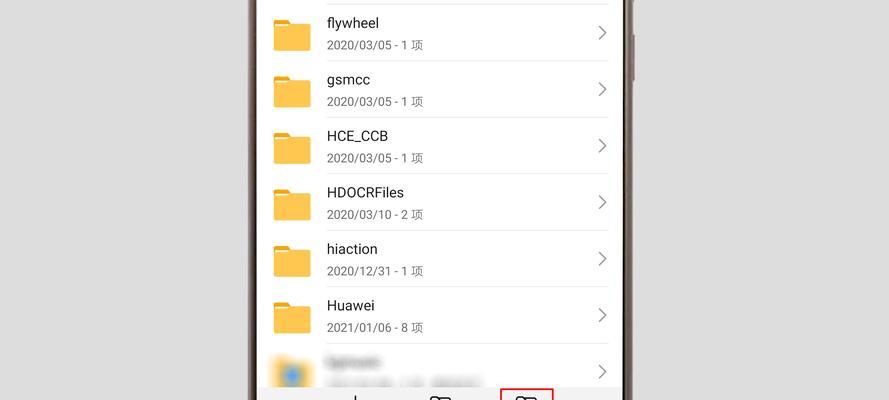
选择适合的U盘容量
选择适合的U盘容量是确保拷贝文件到电脑顺利进行的首要条件。如果需要拷贝大型文件或者大量文件,建议选择容量较大的U盘,以免存储空间不足。
确保U盘与电脑连接正常
在拷贝文件之前,确保U盘与电脑连接正常十分重要。插入U盘时要注意检查连接接口是否松动或者脏污,确保插入无误。
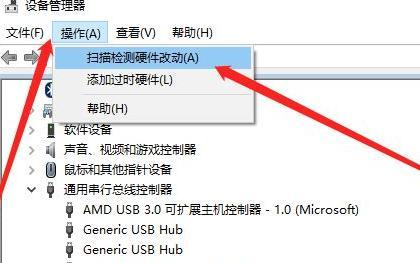
打开文件资源管理器
打开文件资源管理器是开始拷贝文件的第一步。在电脑桌面上点击“此电脑”或者使用快捷键Win+E,即可打开文件资源管理器窗口。
找到U盘驱动器
在文件资源管理器窗口中找到U盘驱动器。通常情况下,U盘会被显示为“移动设备”或者“可移动磁盘”。
选择要拷贝的文件
在U盘驱动器中找到要拷贝的文件。可以直接复制整个文件夹或者选中需要的文件。

点击复制按钮
选中要拷贝的文件后,点击文件资源管理器窗口上方的“复制”按钮(也可以使用快捷键Ctrl+C),将文件复制到剪贴板。
返回电脑主目录
点击文件资源管理器窗口左上角的“返回”按钮,返回到电脑主目录。
打开要粘贴的目标文件夹
找到要粘贴文件的目标文件夹,可以是桌面上的文件夹、指定的硬盘分区或者其他位置。
点击粘贴按钮
在目标文件夹中,点击文件资源管理器窗口上方的“粘贴”按钮(也可以使用快捷键Ctrl+V),将文件从剪贴板粘贴到目标文件夹。
等待文件拷贝完成
根据文件的大小和数量,等待一段时间,直到文件拷贝完成。期间请不要中断拷贝过程,以免导致文件损坏。
检查拷贝的文件
在粘贴完成后,可以打开目标文件夹,检查拷贝的文件是否完整无误。如有问题,可以重新进行复制和粘贴操作。
安全删除U盘
在文件拷贝完成后,安全地删除U盘是一个重要的步骤。在任务栏找到U盘图标,右键点击并选择“安全删除设备”,等待提示消息后再拔出U盘。
备份重要文件
在进行文件拷贝操作之前,建议备份重要文件到其他存储设备,以防万一。这样即使文件拷贝出现问题,也能保留原始文件的副本。
不要频繁插拔U盘
频繁插拔U盘会对其造成损坏或导致数据丢失的风险。在使用U盘时应避免频繁插拔,并妥善保护好U盘。
通过以上简单的步骤,我们可以轻松地利用U盘快速拷贝文件到电脑。合理使用U盘,可以提高工作效率,方便我们的生活。但同时也要注意安全使用和保护U盘,以防数据丢失或泄露的风险。祝大家愉快地使用U盘拷贝文件到电脑!
版权声明:本文内容由互联网用户自发贡献,该文观点仅代表作者本人。本站仅提供信息存储空间服务,不拥有所有权,不承担相关法律责任。如发现本站有涉嫌抄袭侵权/违法违规的内容, 请发送邮件至 3561739510@qq.com 举报,一经查实,本站将立刻删除。

